
LINE Pay 在上週宣佈推出更新,正式支援 watchOS 與 Wear OS 雙系統智慧手錶,用戶在結帳時不需掏出手機,只要抬起手腕就可以直接透過 Apple Watch 完成付款、刷載具、使用商家會員卡等功能。
本篇文章就要來分享 LINE Pay Apple Watch 設定使用教學,從安裝到操作一次告訴你,還不太熟悉的用戶趕快學起來!
LINE Pay Apple Watch App 安裝
一開始要先把 LINE Pay 安裝到我們的 Apple Watch 上,這邊要注意有版本限制:
- LINE Pay App 版本要 2.4.0 以上。
- watchOS 7 以上。
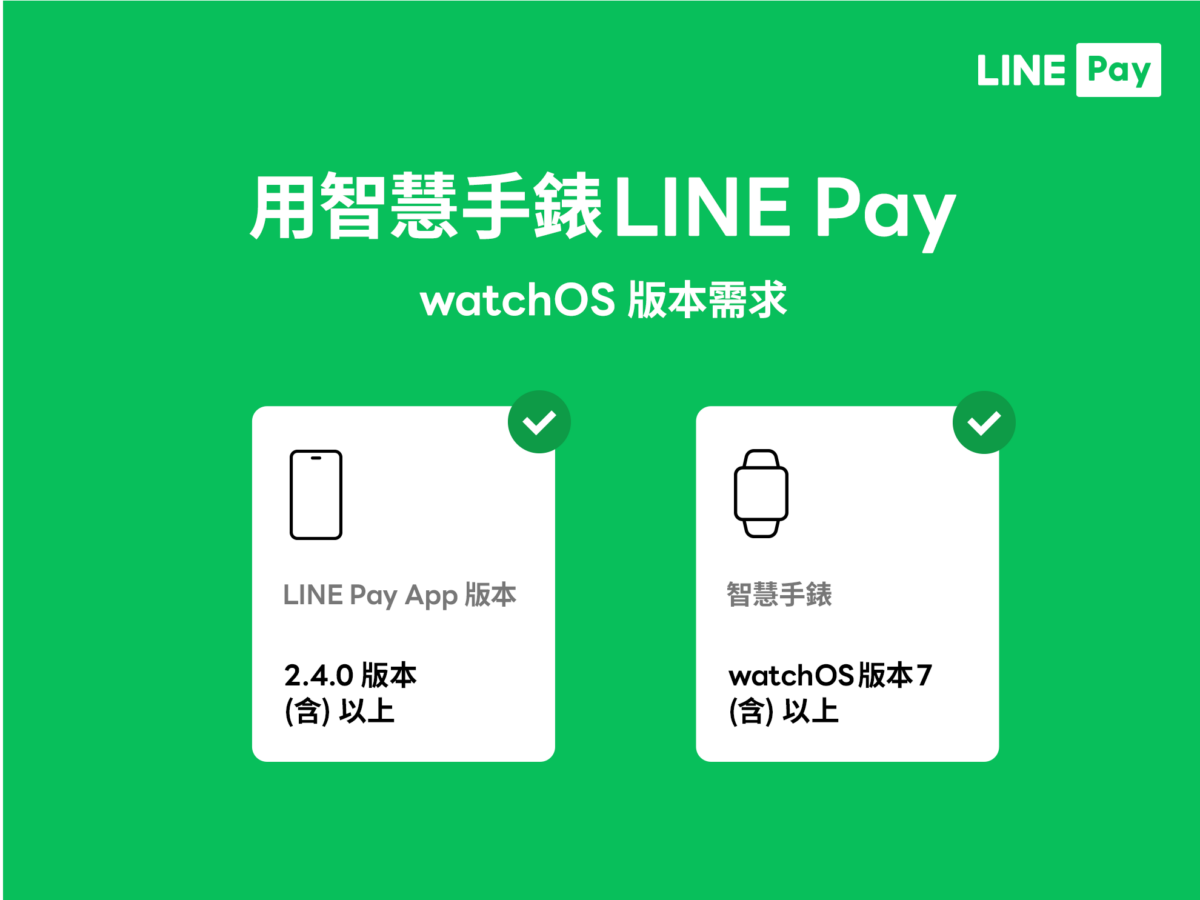
基本上只要先把手機上的 LINE Pay App 更到最新版本,就會自動安裝 LINE Pay App 到 Apple Watch 上;或是在手機上的 Apple Watch 設定中,滑到最下面會看到「可用 App」欄位,在這邊也可以進行安裝。
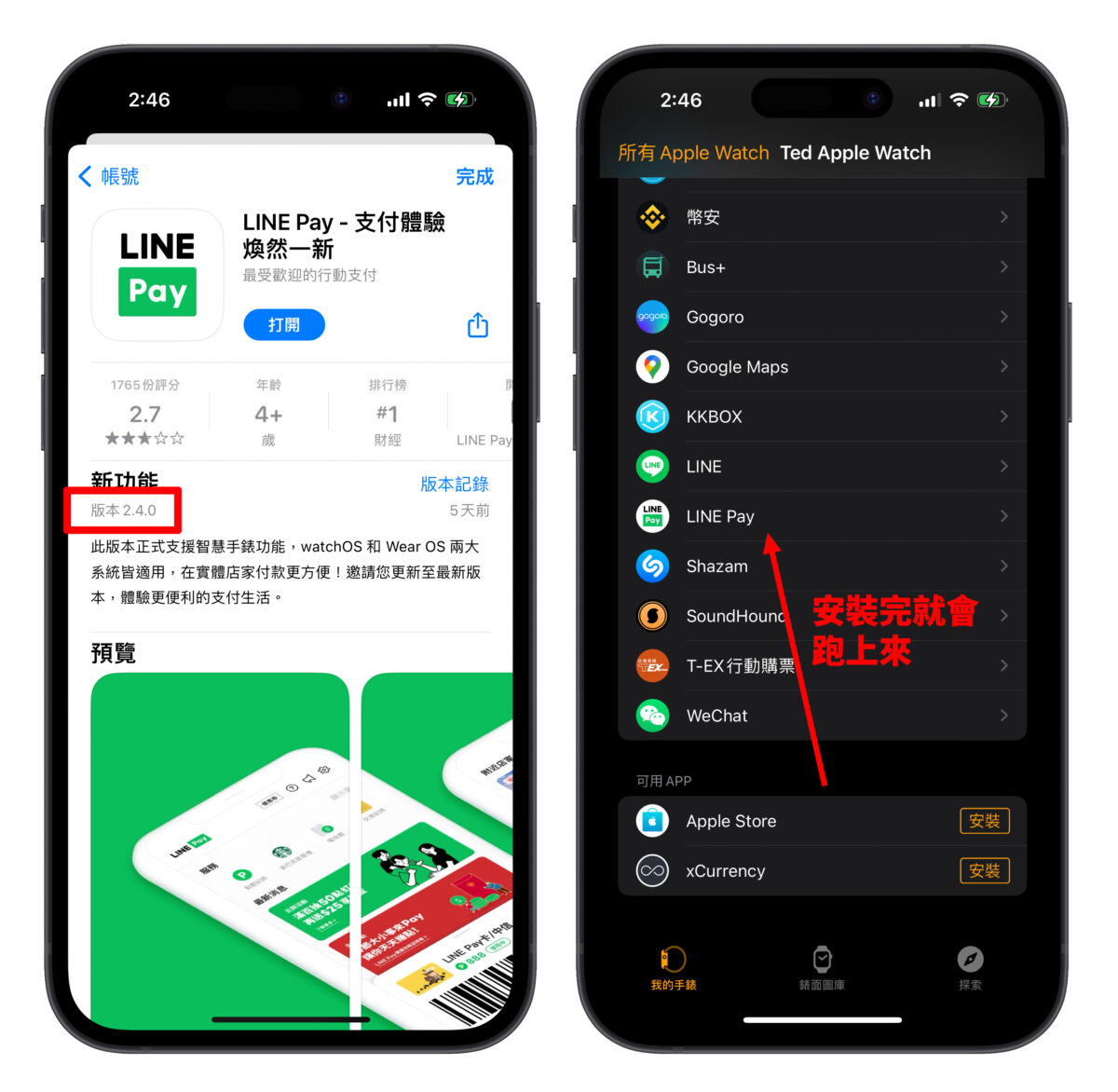
安裝完成後就能在 Apple Watch 首頁中看到 LINE Pay App,接著就能進行綁定使用了。
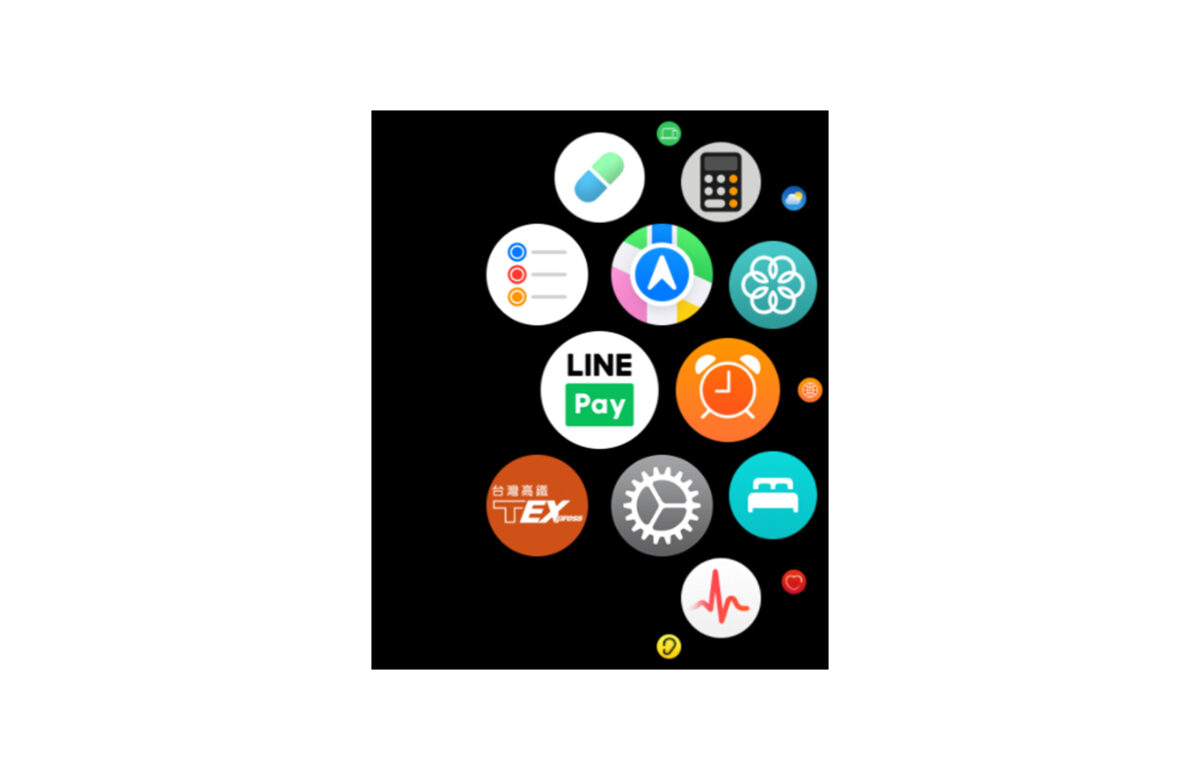
LINE Pay Apple Watch 綁定與使用教學
LINE Pay Apple Watch 綁定
在 Apple Watch 上打開 LINE Pay App 選擇「開始使用」後,在手機上一樣打開 LINE Pay App、一樣也是選擇下方「開始使用」。
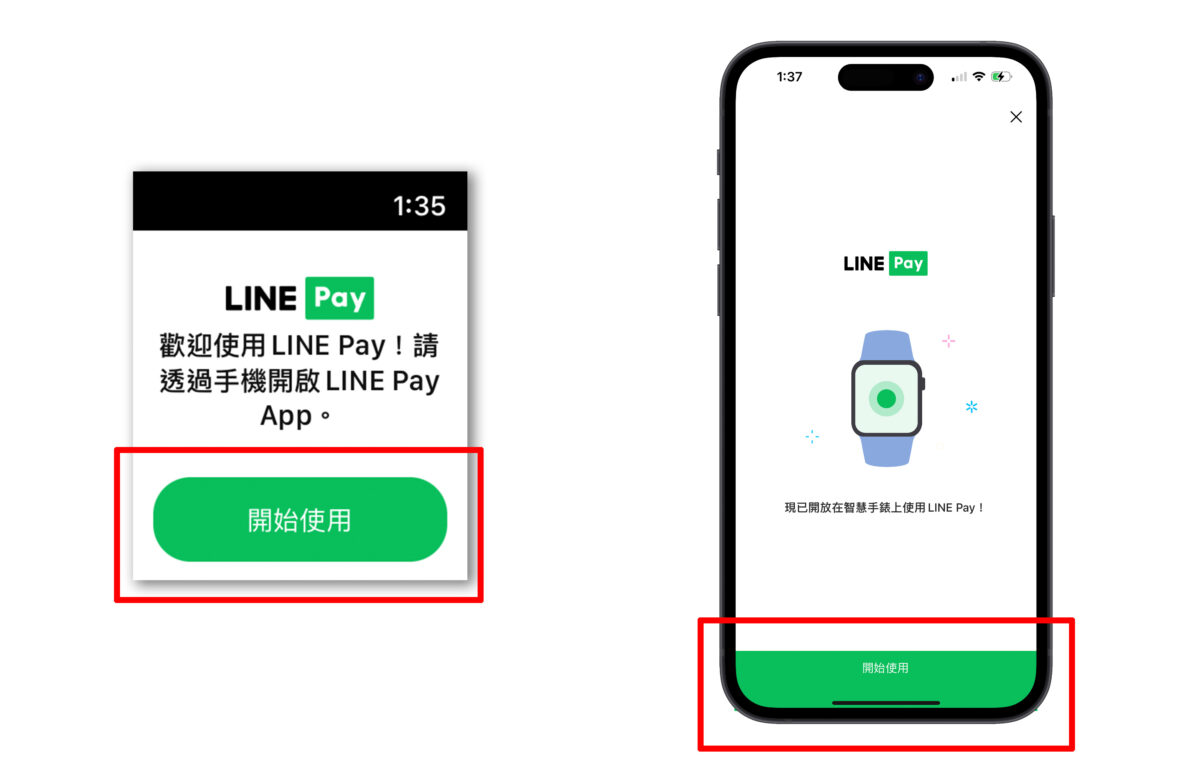
然後系統會要求你輸入 LINE Pay 密碼,這時在手機上可以用 Face ID、Touch ID 進行驗證,同時 Apple Watch 上一樣要進行密碼驗證,兩邊(手機、手錶)都完成驗證後就算綁定完成。
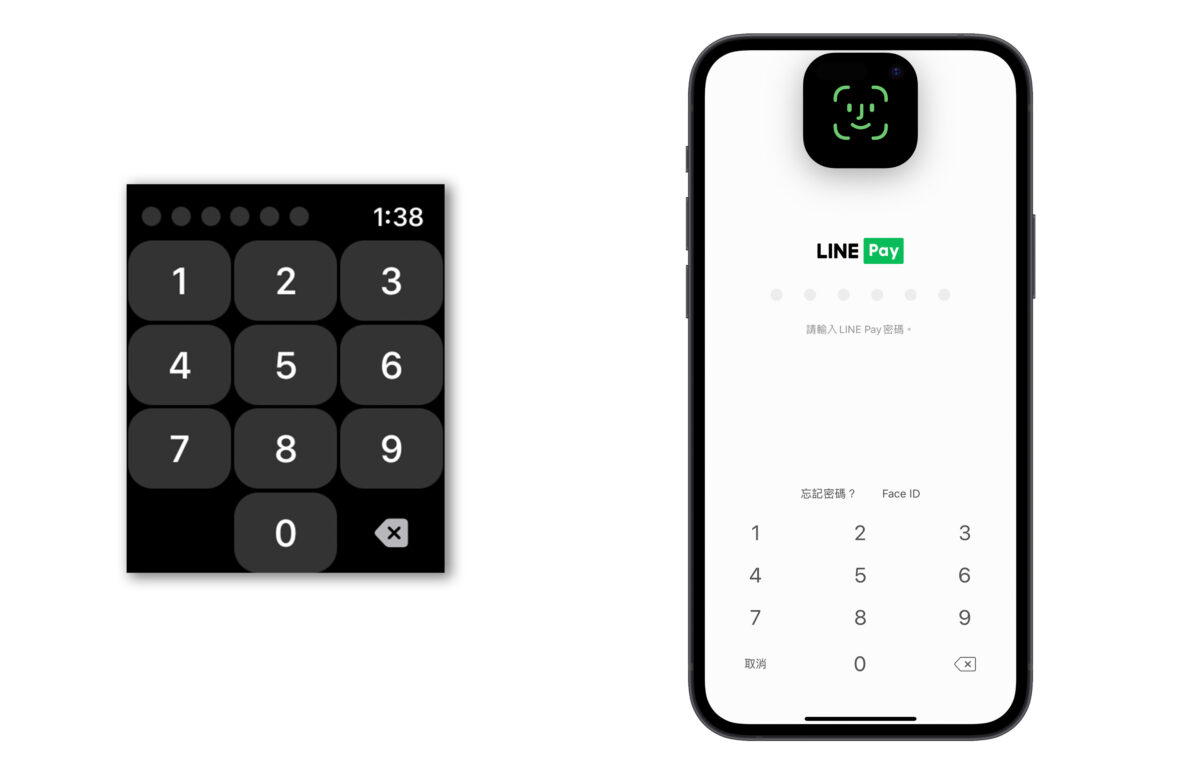
可以在手機的 LINE Pay App 的「設定」>「智慧手錶」確認 Apple Watch 的綁定狀況。
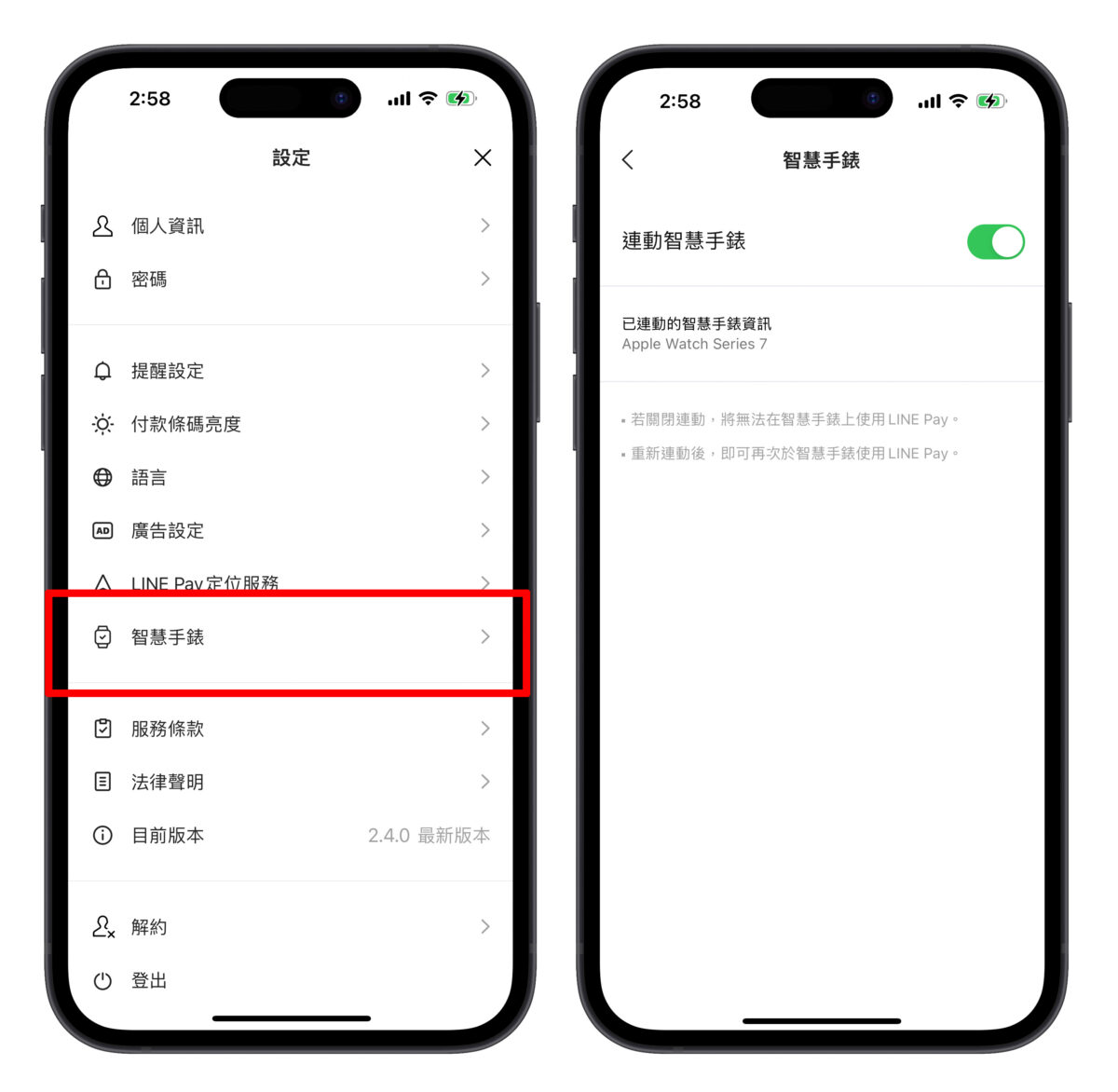
LINE Pay Apple Watch 使用教學
LINE Pay 在 Apple Watch 上第一頁是付款條碼,這邊點擊卡片名稱就能換其他家卡片進行付款。
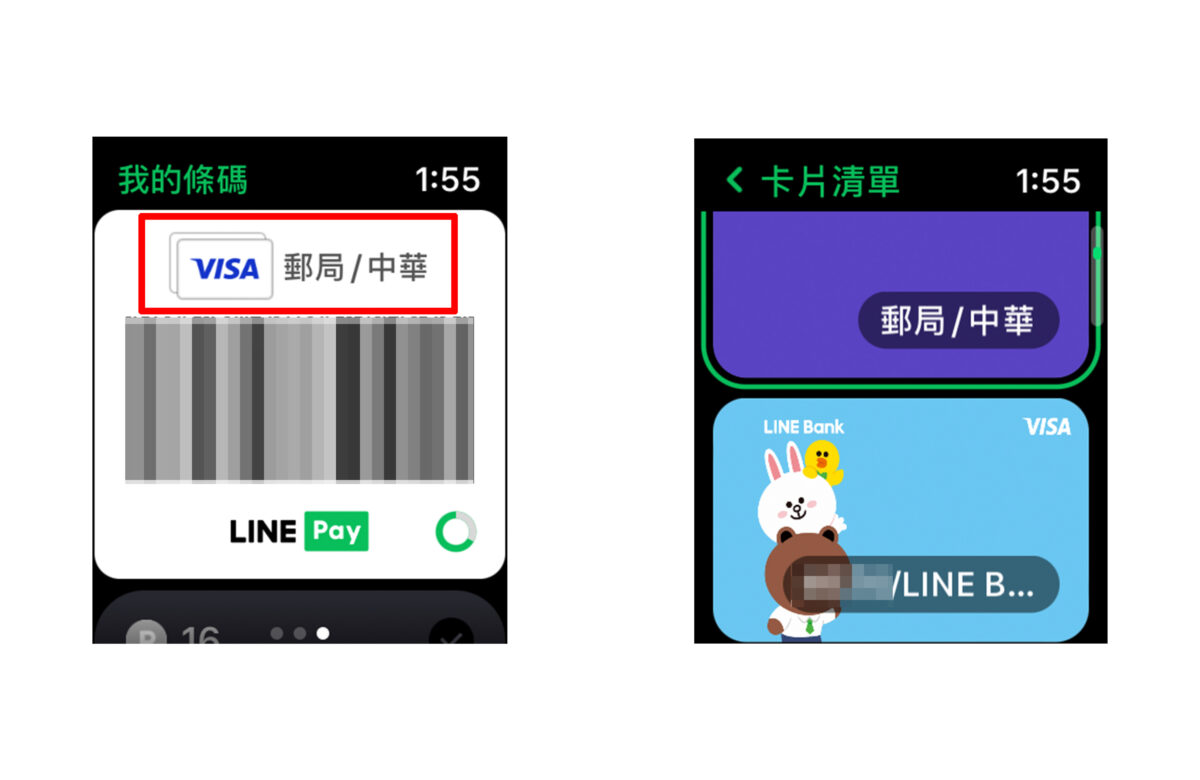
點擊條碼就會在「條碼」與「QR Code」間切換;長案條碼則可以放大,讓服務人員比較好刷。
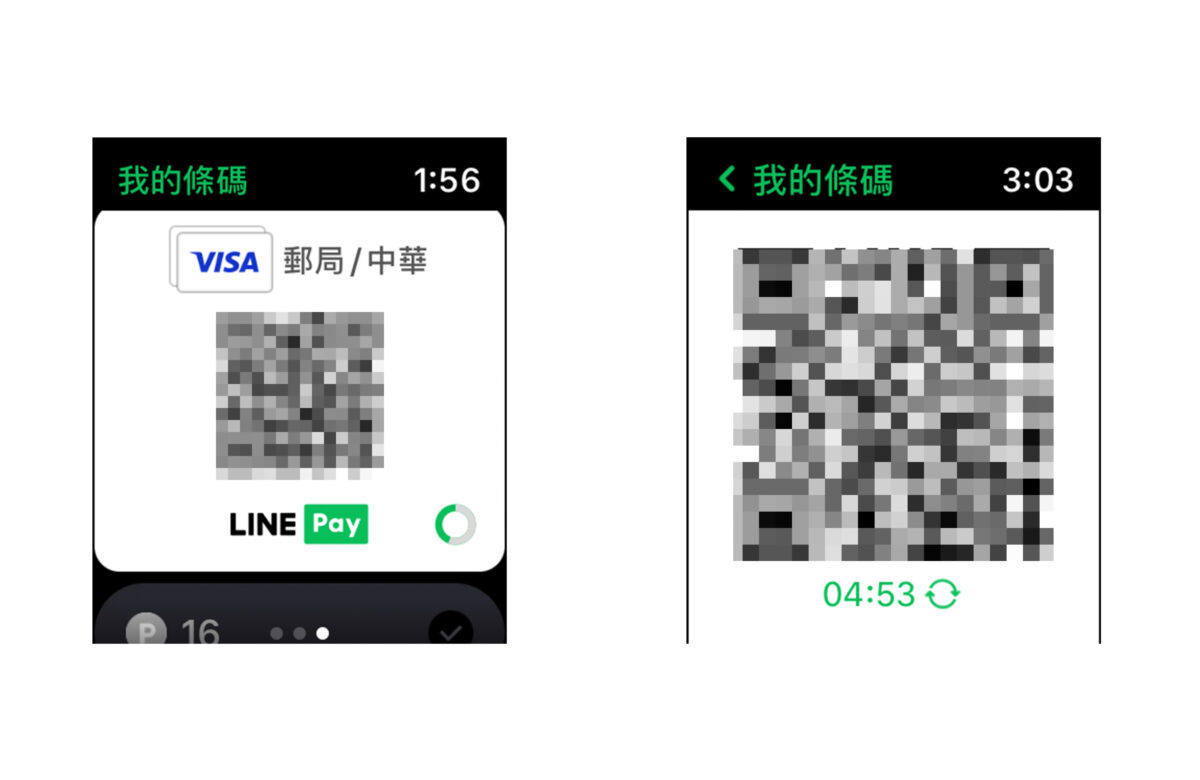
下面則是 LINE Point 剩餘點數與交易紀錄,可設定優先使用 LINE Point 折抵付款或檢視最近一次交易紀錄。
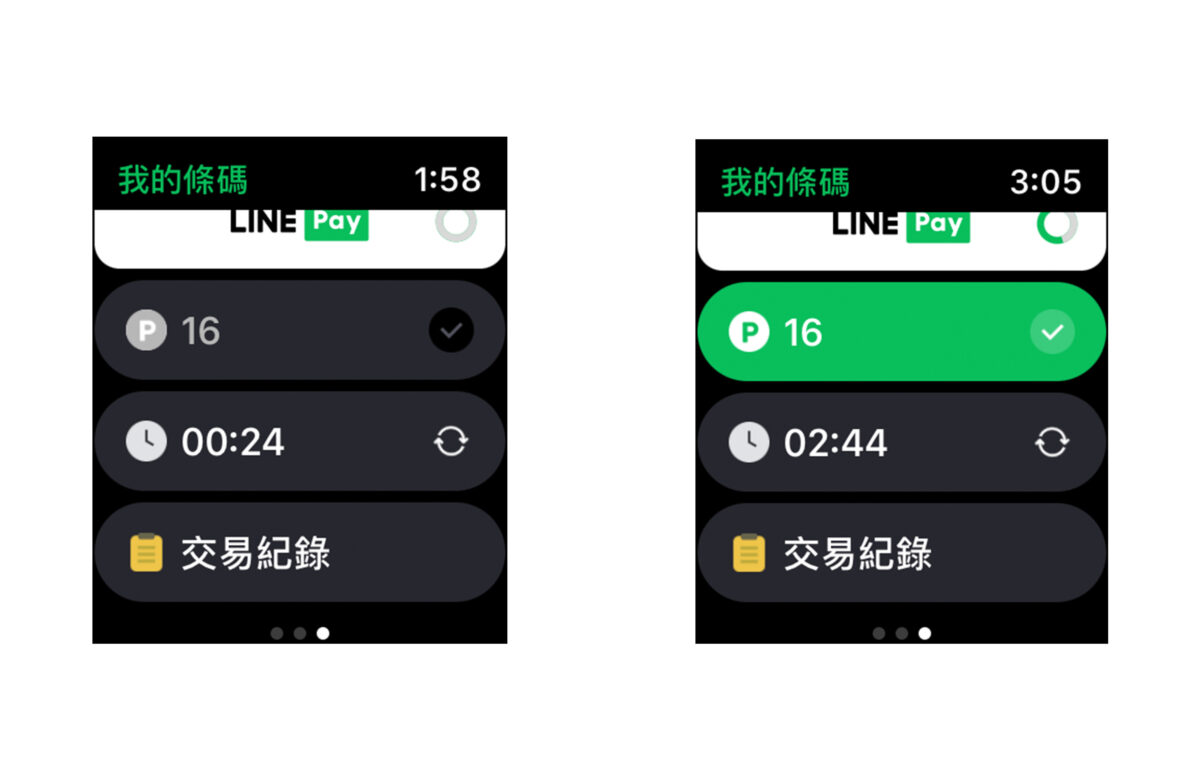
往右滑動會切換到發票載具介面,一樣長案條碼會放大。
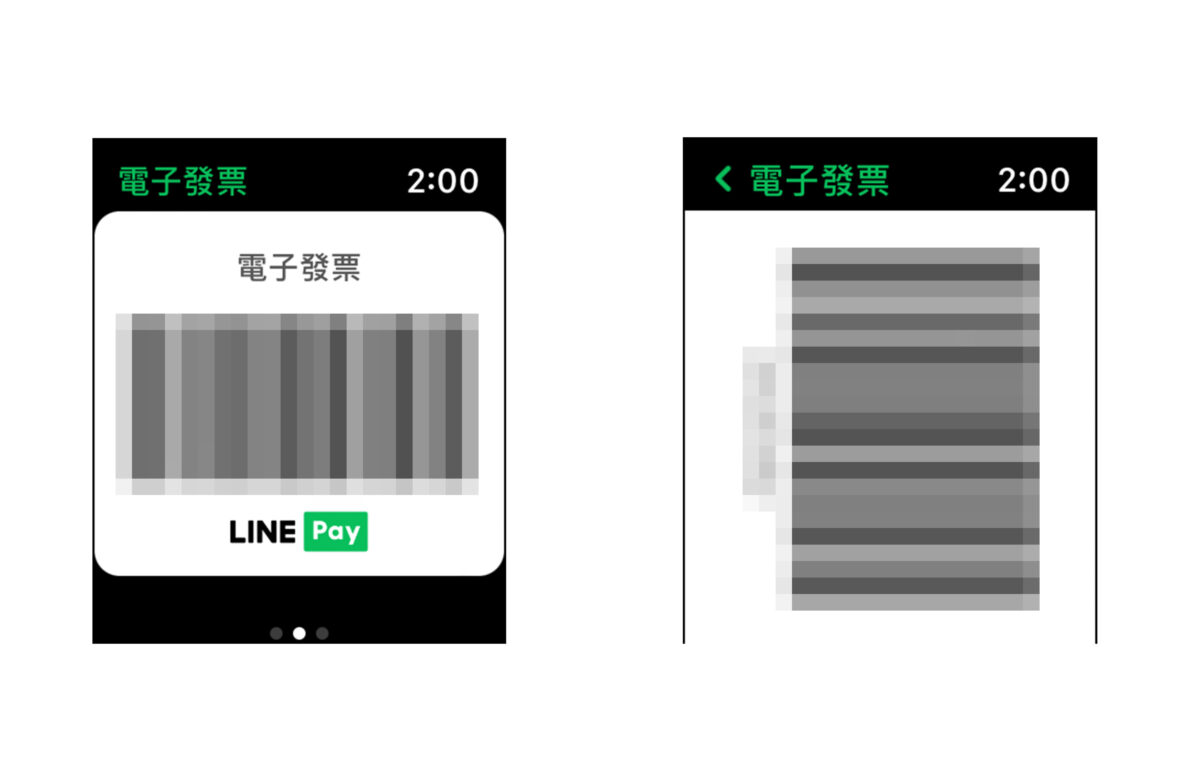
再向右滑,最後一頁則是商家會員卡介面,使用邏輯跟付款卡片一樣,點擊卡片名稱可以切換不同的會員卡使用,長案條碼也會放大。
而且 LINE Pay App 在 Apple Watch 上有支援畫面翻轉功能,使用時只要順勢把手往外伸,讓螢幕面向服務人員時,畫面內容就會自動 180° 翻轉,方便結帳使用。
在 Instagram 查看這則貼文
LINE Pay Apple Watch 有行動網路才可單獨使用
另外也特別提一下,GPS 版的 Apple Watch 目前仍無法單獨使用 LINE Pay,還是必須把 iPhone 帶在身邊,才能透過 iPhone 的行動網路來更新付款條碼與會員卡資訊。
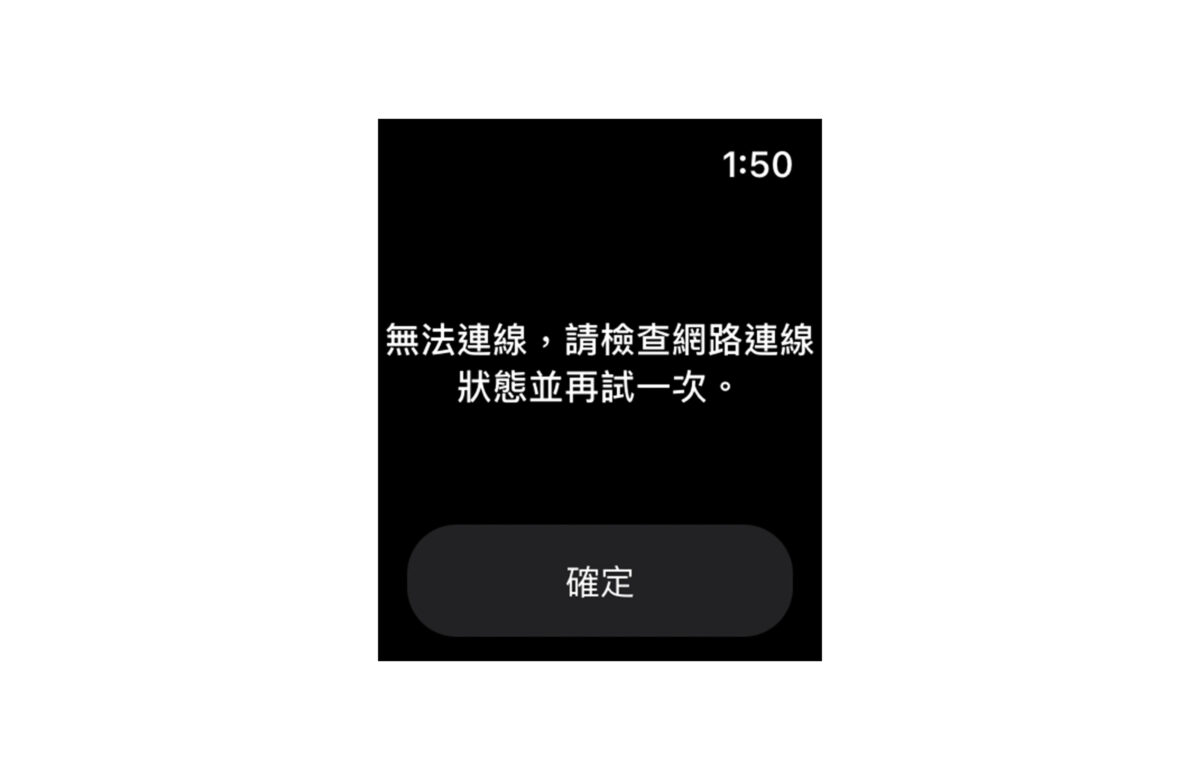
只有 GPS + LTE 版的 Apple Watch 具備獨立的行動網路,才能不帶手機單獨使用,使用前要請各位稍微注意一下。
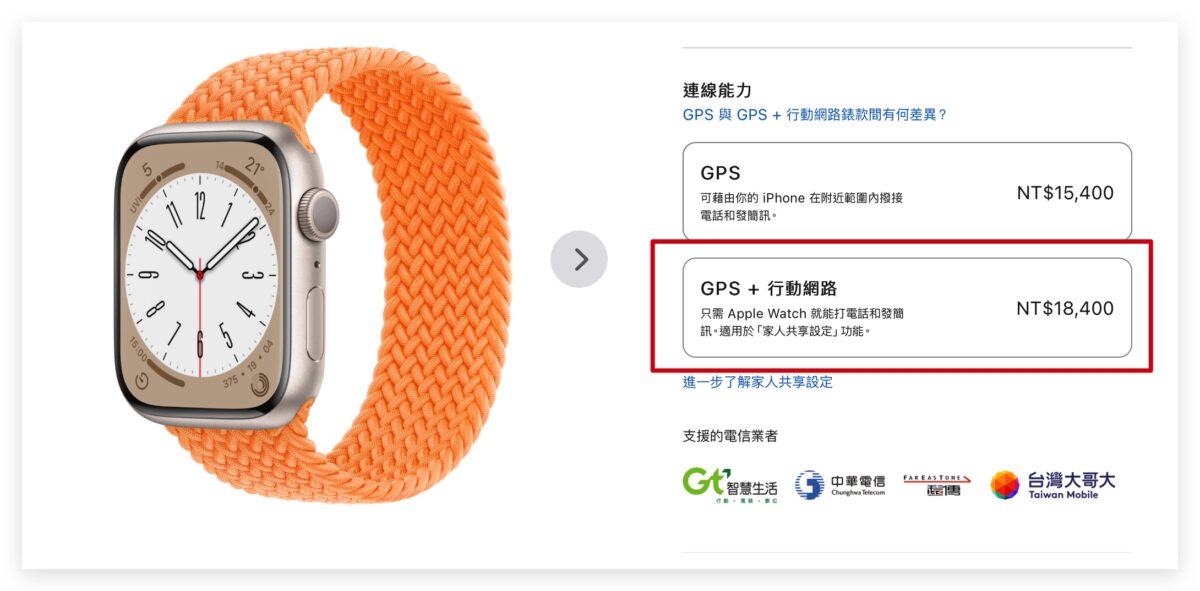
LINE Pay Apple Watch 使用教學總結
以上就是 LINE Pay Apple Watch 使用教學,各位習慣使用 LINE Pay 也有 Apple Watch 的用戶覺得不錯的話可以來試試看這項功能。
至於有沒有比較方便就要看你個人的使用習慣了,我自己是覺得還不錯啦,體驗都還蠻順暢的,唯一比較惱人的就是有時會遇到刷條碼還要另外輸入密碼,希望之會官方可以優化一下,看能不能做的跟 Apple Watch 鎖定一樣,偵測戴在手腕上解鎖一次就不會再上鎖了。
更多 Apple Watch 相關資訊》
- Apple Watch 回溯功能使用教學:帶你「原路返回」,不怕迷路走丟
- Apple Watch 航點功能怎麼用?一鍵製作個人小地圖,野外活動超方便
- Apple Watch 低耗電模式使用教學,省電有感嗎?跟省電模式差在哪?
